
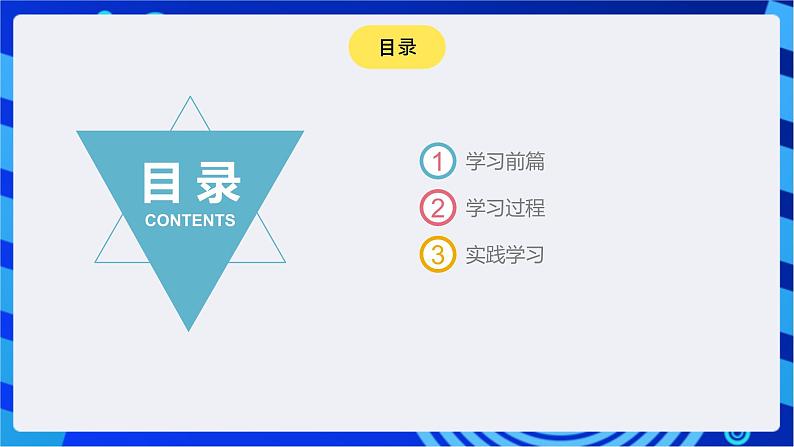



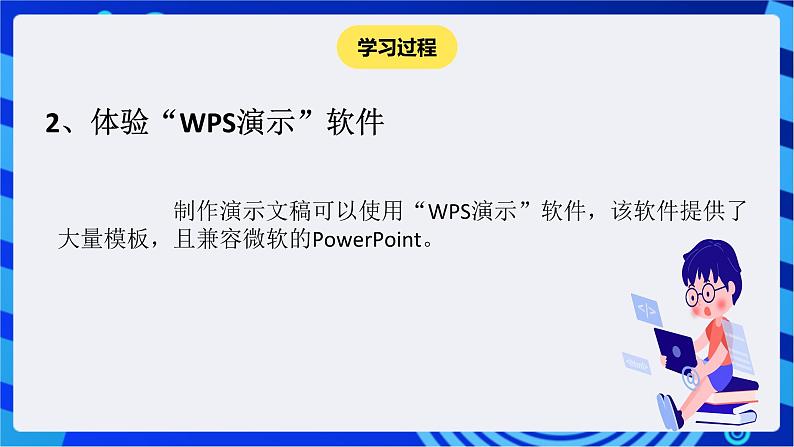
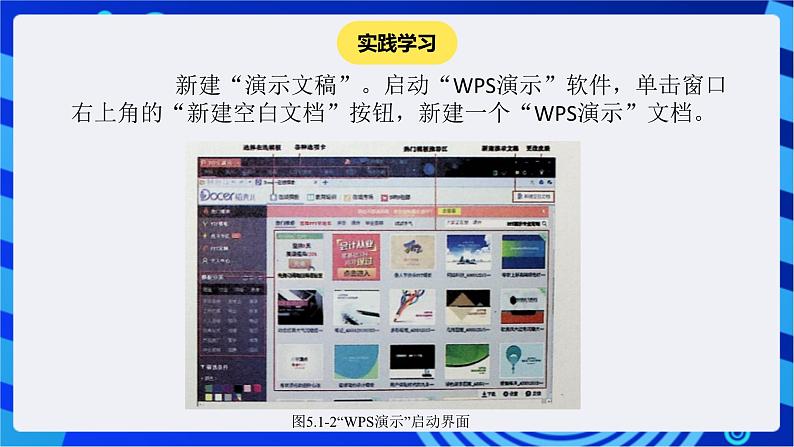
所属成套资源:苏科版(2018)信息技术七年级全册课件PPT整套
苏科版(2018)1 认识演示文稿精品课件ppt
展开
这是一份苏科版(2018)1 认识演示文稿精品课件ppt,共14页。PPT课件主要包含了CONTENTS,学习过程,实践学习,学习前篇,认识演示文稿等内容,欢迎下载使用。
学习目标:认识演示文稿及其组成,体会设计对于制作演示文稿的意义。学习感悟:工欲善其事,必先利其器。学习资源:光盘(中国元素.dps)。实践创作:熟悉使用“WPS演示”软件。
一个完整的演示文稿一般由一个封面标题页和若干正文页构成,有时还包括目录页(导航页)和封底总结页。演示文稿中包含的素材一般有文本、表格、图表、图片、声音、动画、视频等。 要制作一个好的演示文稿,设计是关键。演示文稿的设计包括内容和结构的设计、版面和风格的设计、色彩搭配和图片的设计等。
图5.1-1《中国元素》演示文稿
制作演示文稿可以使用“WPS演示”软件,该软件提供了大量模板,且兼容微软的PwerPint。
2、体验“WPS演示”软件
新建“演示文稿”。启动“WPS演示”软件,单击窗口右上角的“新建空白文档”按钮,新建一个“WPS演示”文档。
图5.1-2“WPS演示”启动界面
新建“封面标题页”。单击右侧的“版式”按钮,打开“幻灯片版式”任务窗格(如图5.1-3所示),在“内容版式”中选择“空白”。
图5.1-3“幻灯片版式”任务窗格
插入艺术字标题。单击“插入”选项卡中的“艺术字”按钮,在打开的“艺术字库”对话框中选择合适的“艺术字”样式,并在“编辑‘艺术字’文字”对话框中输入“中国元素”,设置合适的字体和字号。
插入背景图片。单击“插入”选项卡中的“图片”按钮,在打开的“插入图片”对话框中选择“中国元素背景.jpg”后单击“打开”命令,调整其大小、位置,并设置“叠放次序”为“置于底层”,如图5.1-4所示。
图5.1-4制作“封面标题页”
新建一张幻灯片。单击“开始”选项卡中的“新建幻灯片”按钮,插入一张新幻灯片,再插入文本框和图片,进行适当的编辑,建立如图5.1-5所示的一张幻灯片。
图5.1-5新建一张幻灯片
插入背景音乐。单击“插入”选项卡中的“背景音乐”按钮,插入“二泉映月.mp3”文件。 插入Flash动画。单击“插入”选项卡中的“Flash”按钮,插入“西游记.swf”文件,并调整动画窗口的大小和位置。 插入视频。单击“插入”选项卡中的“影片”按钮,插入“论语.wmv”文件,设置为“自动”播放方式,并调整视频窗口的大小和位置。 保存“演示文稿”。以“中国元素”为文件名保存演示文稿。
设置“WPS演示”的界面风格。单击“插入”选项卡中的“皮肤…”按钮,在打开的“更改皮肤”对话框(如图5.1-6所示)中进行设置。退出并重新启动“WPS演示”软件观察设置效果。
图5.1-6更改“WPS演示”的界面风格
相关课件
这是一份初中信息技术苏科版(2018)七年级全册第5章 演示文稿设计与制作第2节 演示文稿设计制作1 围绕主题思考结构完美版ppt课件,共29页。PPT课件主要包含了CONTENTS,学习过程,课后练习,学习前篇,讨论学习,实践学习等内容,欢迎下载使用。
这是一份苏科版七年级全册1 围绕主题,思考结构图文ppt课件,共27页。PPT课件主要包含了向右看,向左看,插入艺术字,SmartArt等内容,欢迎下载使用。
这是一份初中信息技术苏科版七年级全册1 计算机发展史课堂教学ppt课件,共10页。PPT课件主要包含了这是什么,从图片中寻找答案,ENIAC,计算机的发展,计算机系统的组成,完整的计算机系统构成,计算机系统,硬件系统软件系统,既是输入也是输出,运算器控制器等内容,欢迎下载使用。










